Selenium WebDriver
Selenium WebDriver 是 Selenium 的核心组件,它提供了与浏览器交互的 API,允许开发者通过编程语言控制浏览器并执行各种操作。
启动浏览器
Selenium WebDriver 支持多种浏览器(如 Chrome、Firefox、Edge 等)。
启动浏览器前,需要下载并配置对应的浏览器驱动(如 ChromeDriver、GeckoDriver 等),详细可参见 selenium 安装。
启动浏览器的代码示例(Python)。
在 Selenium 4 中,引入了 Service 对象来设置驱动程序路径,这种方式更加灵活,且符合 Selenium 4 的设计规范。
Selenium 4 实例
from selenium.webdriver.chrome.service import Service as ChromeService
service = ChromeService(executable_path="PATH_TO_DRIVER")
options = webdriver.ChromeOptions()
driver = webdriver.Chrome(service=service, options=options)
导入所需的模块(
webdriver和ChromeService)。创建
ChromeService对象,指定 ChromeDriver 的路径。创建
ChromeOptions对象,用于配置浏览器的启动选项。使用
webdriver.Chrome()启动 Chrome 浏览器,并传入service和options参数。
在 Selenium 3 及之前的版本中,通常直接在 webdriver.Chrome() 中设置驱动程序路径,例如:
Selenium 3 实例
# 设置 ChromeDriver 路径
driver_path = "/path/to/chromedriver"
# 启动 Chrome 浏览器
driver = webdriver.Chrome(executable_path=driver_path)
关闭浏览器
使用 quit() 方法关闭浏览器并结束 WebDriver 会话。
driver.quit()
打开和关闭网页
使用 get() 方法打开指定的 URL。
driver.get("https://www.example.com")
关闭当前标签页
使用 close() 方法关闭当前标签页。
driver.close()
如果只有一个标签页,close() 会关闭浏览器。
浏览器窗口操作
最大化窗口
使用 maximize_window() 方法将浏览器窗口最大化。
driver.maximize_window()
最小化窗口
使用 minimize_window() 方法将浏览器窗口最小化。
driver.minimize_window()
设置窗口大小
使用 set_window_size(width, height) 方法设置浏览器窗口的大小。
driver.set_window_size(1024, 768) # 设置窗口大小为 1024x768 像素
全屏模式
使用 fullscreen_window() 方法将浏览器窗口设置为全屏模式。
driver.fullscreen_window()
页面导航
前进和后退
使用 back() 方法返回上一个页面。
使用 forward() 方法前进到下一个页面。
driver.get("https://www.baidu.com")
driver.get("https://www.runoob.com")
driver.back() # 返回 baidu.com
driver.forward() # 前进到 runoob.com
刷新页面
使用 refresh() 方法刷新当前页面。
driver.refresh()
取页面标题和 URL
获取页面标题
使用 title 属性获取当前页面的标题。
title = driver.title
print("页面标题:", title)
获取当前 URL
使用 current_url 属性获取当前页面的 URL。
url = driver.current_url
print("当前 URL:", url)
综合示例
以下是一个完整的示例,演示如何启动浏览器、打开网页、操作窗口、导航页面以及获取页面信息:
实例
from selenium import webdriver
from selenium.webdriver.chrome.service import Service as ChromeService
# 设置正确的驱动路径
service = ChromeService(executable_path="./chromedriver-mac-arm64/chromedriver")
# 配置浏览器选项
options = webdriver.ChromeOptions()
driver = webdriver.Chrome(service=service, options=options)
# 打开网页
driver.get("https://www.runoob.com")
# 最大化窗口
driver.maximize_window()
# 获取页面标题和 URL
print("页面标题:", driver.title)
print("当前 URL:", driver.current_url)
# 导航到另一个页面
driver.get("https://www.jyshare.com")
# 返回上一个页面
driver.back()
# 刷新页面
driver.refresh()
# 关闭浏览器
driver.quit()
以上代码执行后会执行以下步骤:
启动 Chrome 浏览器。
打开指定网页(
https://www.runoob.com)。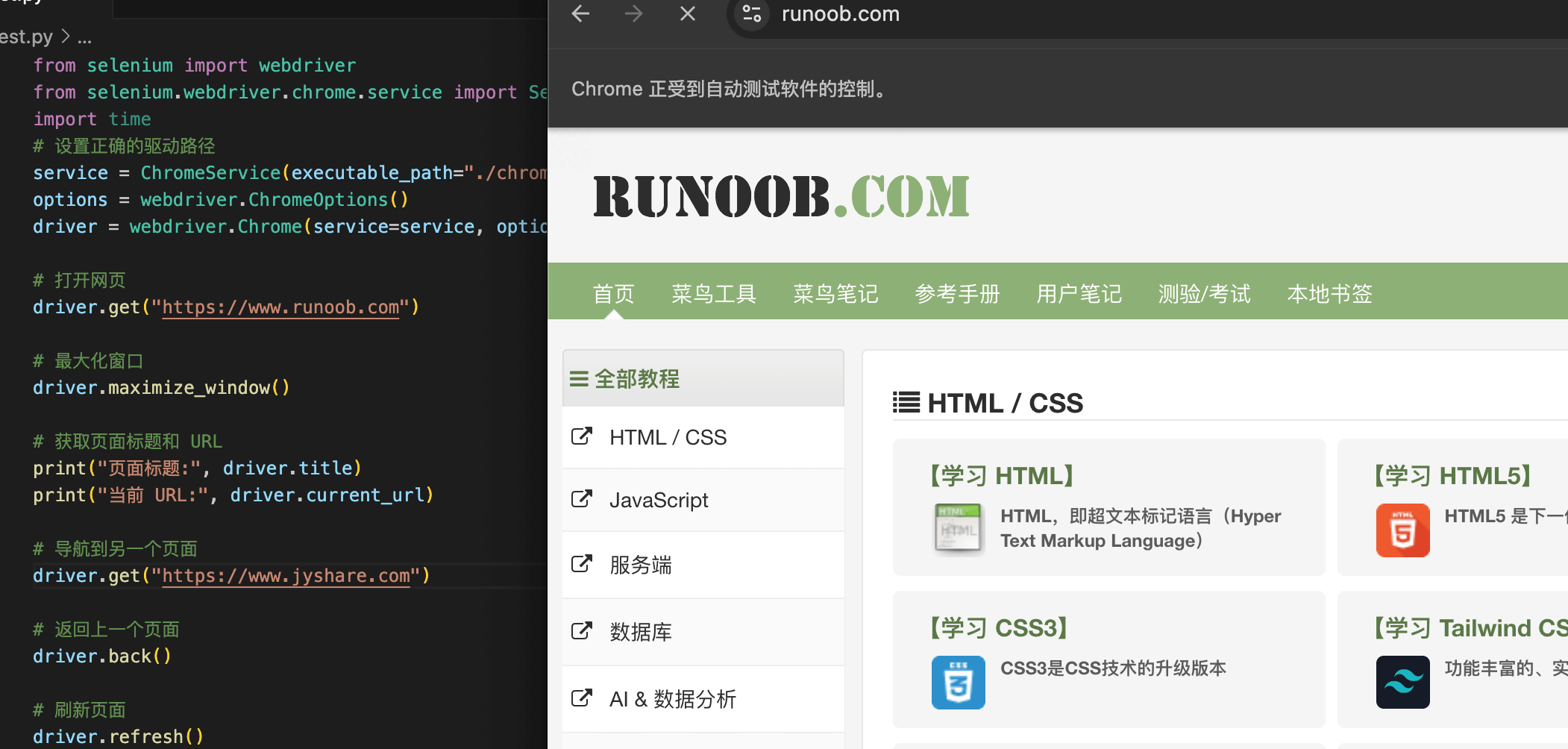
最大化浏览器窗口。
获取并打印页面标题和 URL。
导航到另一个网页(
https://www.jyshare.com)。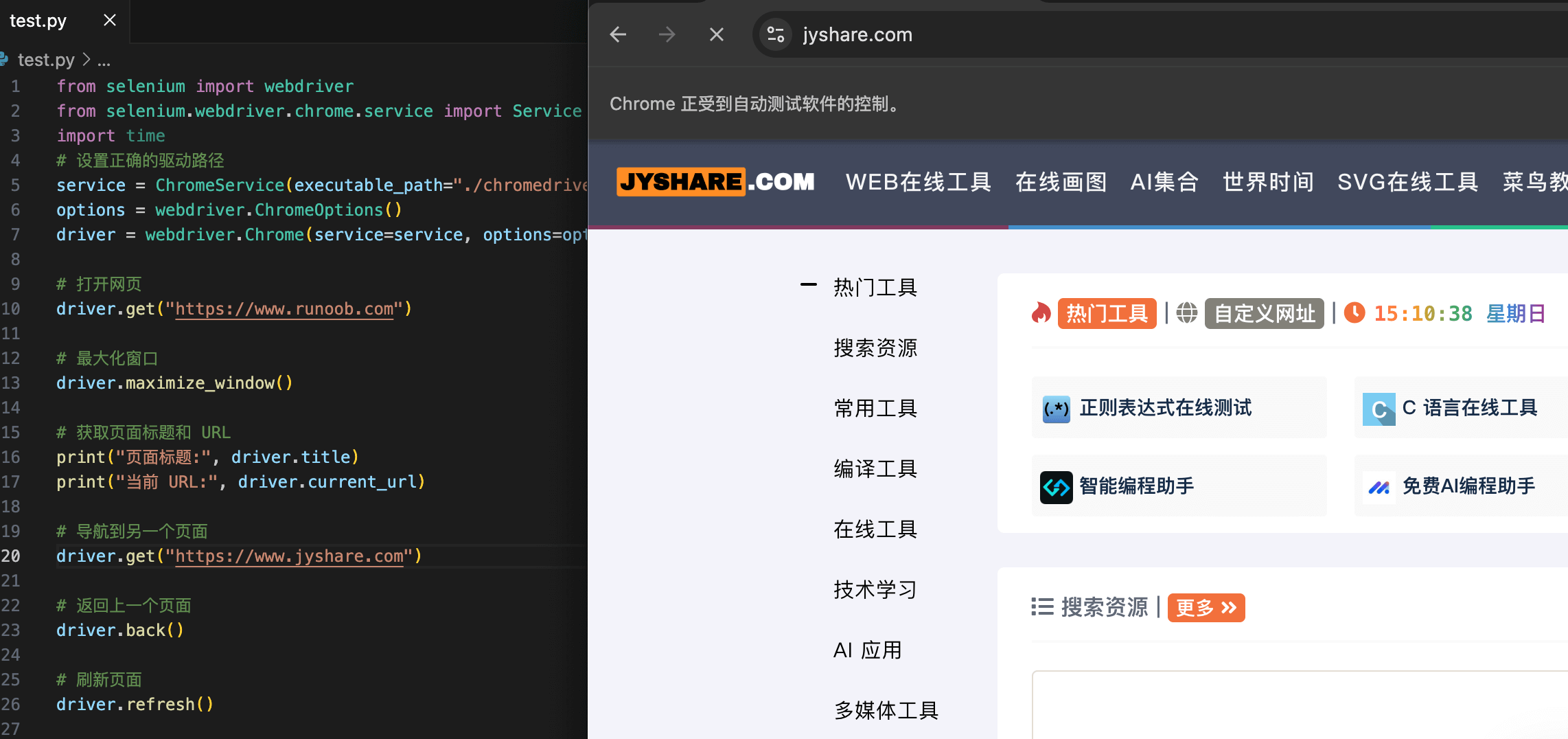
返回上一个页面。
刷新当前页面。
关闭浏览器。
输出结果为:
页面标题: 菜鸟教程 - 学的不仅是技术,更是梦想! 当前 URL: https://www.runoob.com/
